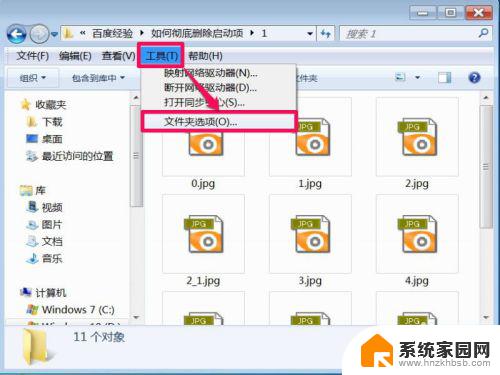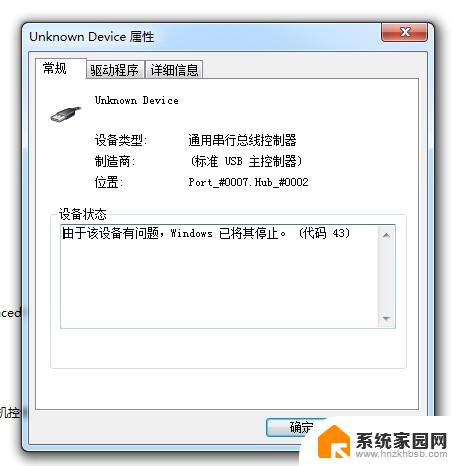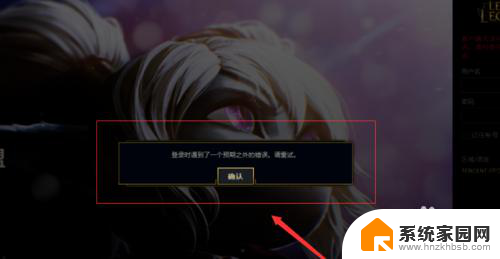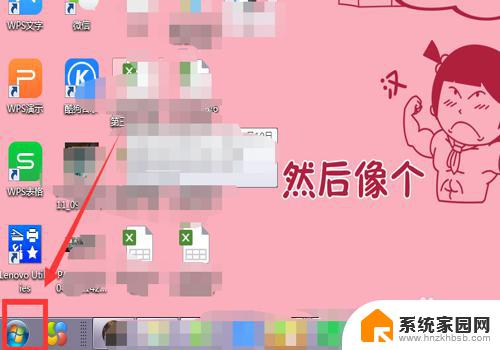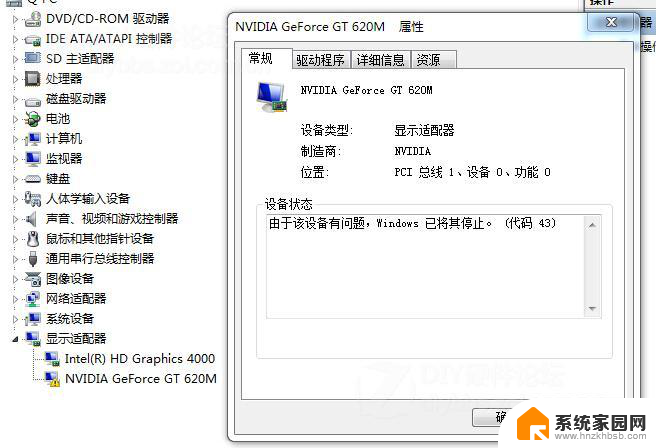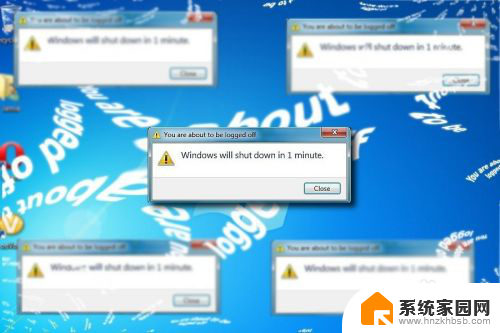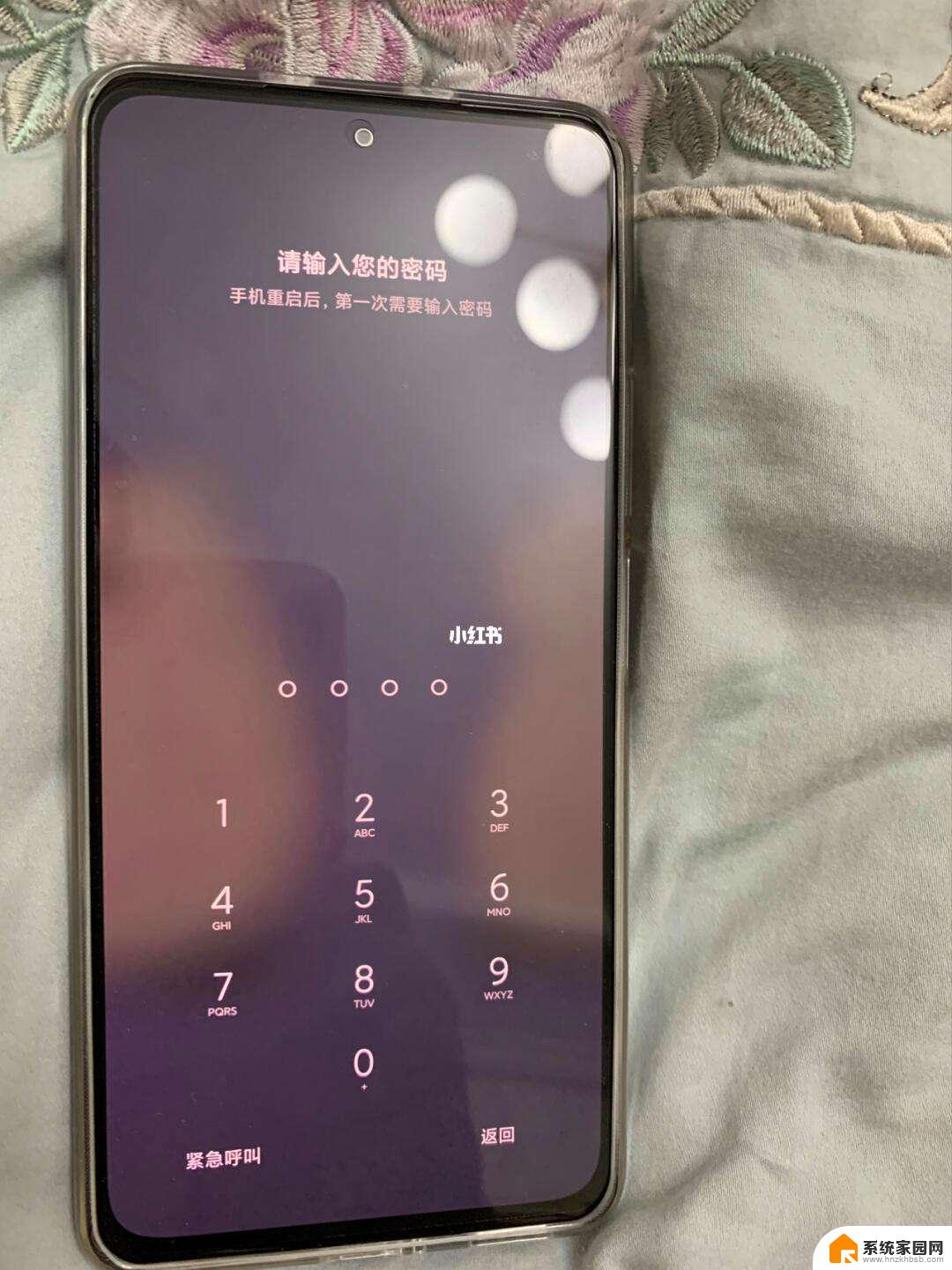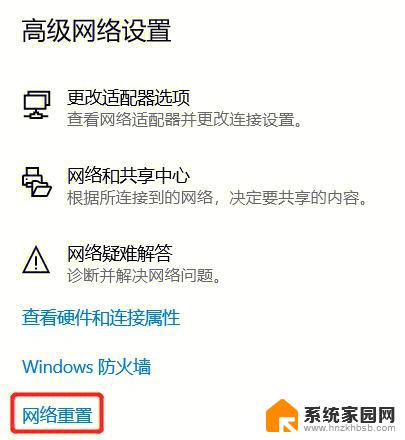电脑显示你的设备遇到问题重启 您的电脑遇到问题需要重启错误解决方法
当我们使用电脑时,有时会遇到一些问题,比如突然弹出一个提示窗口,上面显示着您的电脑遇到问题需要重启,这种情况下,我们常常会感到困惑和焦虑,不知道该如何解决这个错误。不用担心其实这个问题是可以解决的。本文将介绍一些解决方法,帮助大家轻松应对这种情况。无论是对于电脑新手还是有一定经验的用户,都能在本文中找到适合自己的解决方案。让我们一起来探索吧!
步骤如下:
1.方法一:关闭快速启动:击开始菜单--电源选项--选择电源按键的功能--更改当前不可用设置--然后取消快速启动前面的“√”。
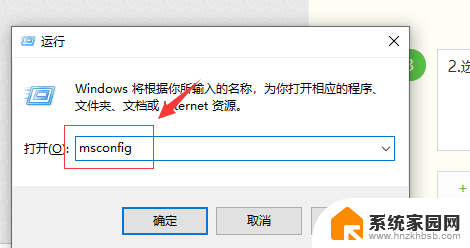

2.方法二:
1.按Windows+R, 然后在输入框中输入msconfig。按回车,弹出系统配置对话框。
3.2.选择常规,单击“有选择的启动”,然后单击清除“加载启动项”上面的勾。
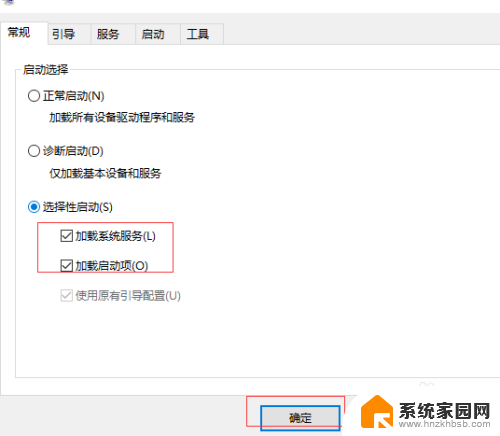
4.3.再点击“服务”,单击“隐藏所有Microsoft”服务。然后单击全部禁用。
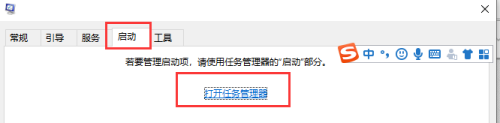
5.4.再点击“启动”,点击“打开任务管理器”,点击启动项,然后单击禁用。
5.单击确定,重新启动系统。

6.方法三:
在输入密码的登陆界面,点关机图标。出现重启选项后长按shift,然后点击重启,依旧按住shift键。
屏幕是否出现“修复”界面,如果有,点击“高级修复选项”。
点击“疑难解答”,点击“高级选项”,点击“启动设置”,点击“重启”。
系统重启以后,按“安全模式”所对应的的数字4以进入安全模式。
如果安全模式下正常,建议您更新您的设备驱动以及软件应用到最新。
7.方法四:如果上述方法不行,就要重做系统了。
8.现有电脑如果原装系统是64位的,如果重做系统却安装的是32系统。也会出现上述情况。
以上是关于电脑显示设备遇到问题后重新启动的全部内容,如果有其他用户遇到相同情况,可以按照小编的方法来解决。